7 طرق بسيطة لجعل هاتف سامسونج الخاص بك يبدو أقل مللاً

ليس بالضرورة أن يبدو هاتف سامسونج جالاكسي الفاخر مطابقًا تمامًا لأي هاتف آخر في السوق. مع بعض التعديلات البسيطة، يمكنك جعله أكثر خصوصية وأناقة وتميزًا.
روابط الجهاز
Dailymotion هو تطبيق شائع لبث محتوى الفيديو ، لكن هل تعلم أنه يمكنك أيضًا تحميل مقاطع الفيديو الخاصة بك على هذا النظام الأساسي؟ بصفتك شريكًا متقدمًا ، يمكنك كسب عائد من مقاطع الفيديو التي تنشرها على هذا التطبيق. علاوة على ذلك ، لن يستغرق الأمر سوى بضع دقائق لإكمال العملية برمتها.

في هذه المقالة ، سنوضح لك كيفية تحميل مقطع فيديو على Dailymotion باستخدام منصة الويب وتطبيق الهاتف المحمول. بالإضافة إلى ذلك ، سوف نجيب على بعض الأسئلة الشائعة المتعلقة بهذا الموضوع.
كيفية تحميل فيديو إلى Dailymotion من جهاز كمبيوتر
ثانيًا بعد YouTube ، يعد Dailymotion أحد أكثر تطبيقات بث الفيديو شيوعًا. لا يمكنك فقط دفق مقاطع الفيديو لساعات والعثور على محتوى جذاب تهتم به ، ولكن يمكنك أيضًا إضافة مقاطع الفيديو الخاصة بك إلى مكتبة Dailymotion.
على الرغم من أنه يمكنك مشاهدة مقاطع الفيديو بدون حساب Dailymotion ، يجب أن يكون لديك حساب لتحميل مقاطع الفيديو كمستخدم. لذلك ، تأكد من إنشاء ملف تعريف أو تسجيل الدخول إلى حسابك إذا لم تكن قد قمت بذلك بالفعل.
لتحميل فيديو إلى Dailymotion من جهاز الكمبيوتر الخاص بك ، اتبع الخطوات أدناه:

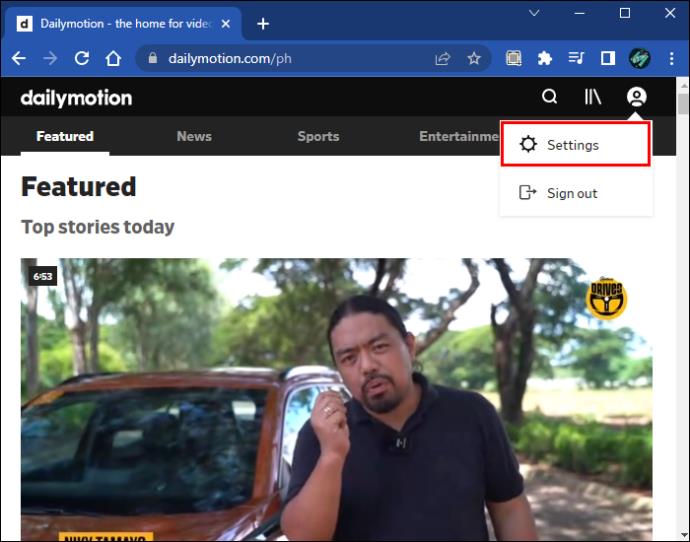
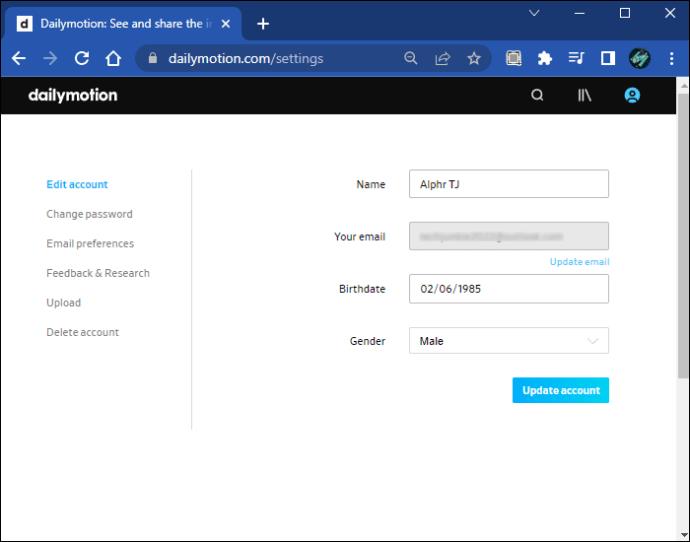
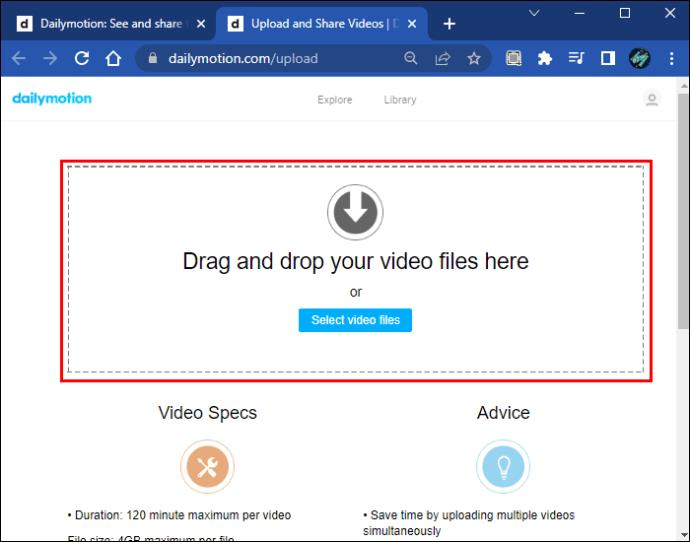
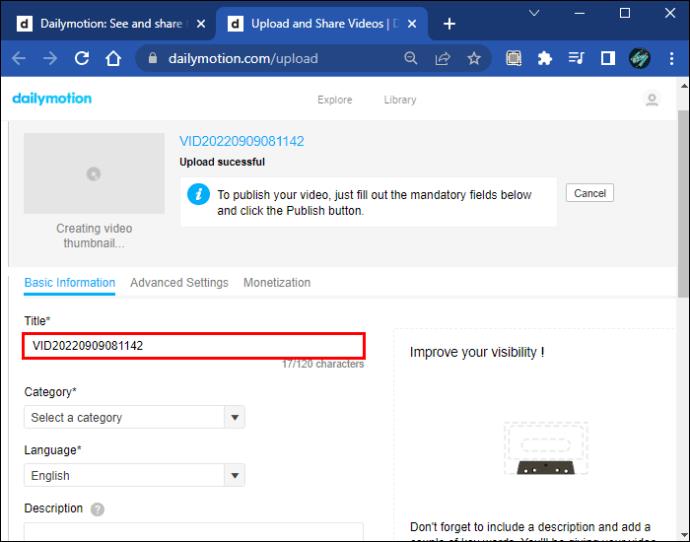
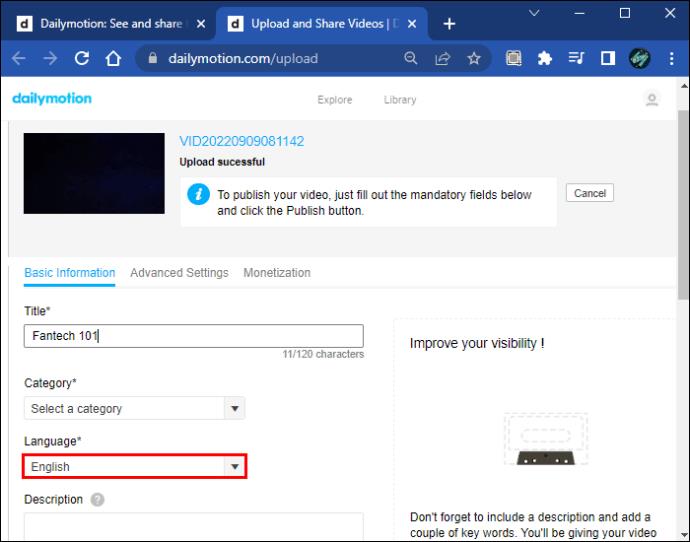
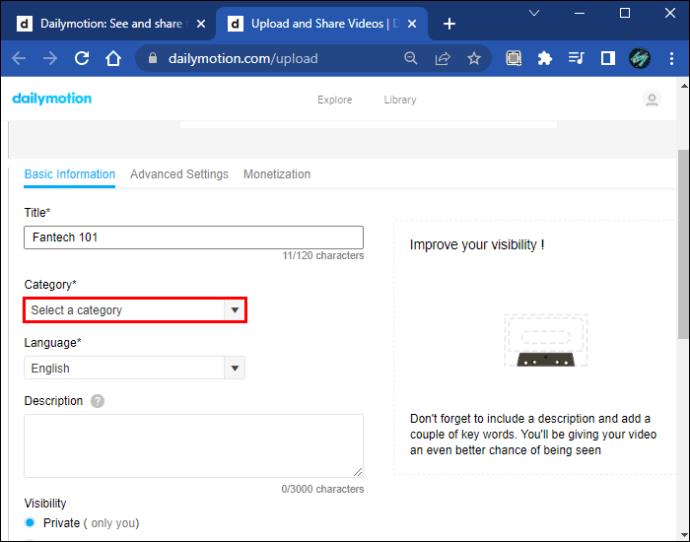
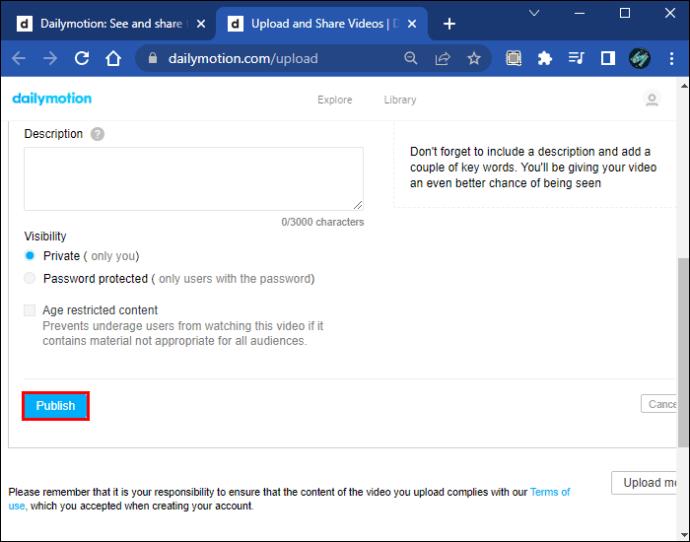
سترى رسالة "تهانينا ، تم نشر الفيديو الخاص بك" بمجرد اكتمال عملية التحميل. عندما يتم تحميل الفيديو ، ستتمكن من العثور عليه في قسم "تحميلاتك" في مكتبتك.
هناك طرق أخرى يمكنك من خلالها تعديل الفيديو الخاص بك قبل نشره. على سبيل المثال ، يمكنك إضافة علامات إلى كل مقطع فيديو للتأكد من أن المزيد من الأشخاص يمكنهم العثور عليه. ضع في اعتبارك أنه لا يمكنك إضافة أكثر من 10 علامات إلى مقطع فيديو واحد. يمكنك أيضًا إضافة وصف الفيديو قبل نشره. سيؤدي القيام بذلك إلى تحسين ظهورك وجذب المزيد من المشاهدين. من الممكن أيضًا إضافة قيد على العمر إذا لم يكن مناسبًا للقصر.
قبل تحميل الفيديو ، تأكد من أنه بأحد التنسيقات التالية: MP4 و WMV و MPEG و AVI و DV و 3GP و FLV. إذا لم يتم تحميل الفيديو ، فربما لم يستوف إرشادات مجتمع Dailymotion ومتطلبات الفيديو. على سبيل المثال ، لا يمكن أن يكون ملف الفيديو أكبر من 2 جيجابايت. إذا لم تتمكن من معرفة سبب عدم قدرتك على تحميل مقطع فيديو ، فمن الجيد الاتصال بفريق دعم Dailymotion.
كيفية تحميل مقطع فيديو إلى Dailymotion من تطبيق iPhone
يوفر Dailymotion أيضًا تطبيقًا للجوال حيث يمكنك دفق مقاطع الفيديو وإضافتها إلى قوائم "المفضلة" أو "المشاهدة لاحقًا" وتنزيل مقاطع الفيديو ومتابعة حساباتك المفضلة وحتى إنشاء قوائم تشغيل مخصصة. ومع ذلك ، كمستخدم مجاني ، ليس لديك خيار تحميل مقاطع الفيديو من تطبيق الهاتف المحمول.
الطريقة الوحيدة لتحميل المحتوى من تطبيق الهاتف هي أن تصبح شريكًا معتمدًا. هذا ممكن فقط إذا كنت شريكًا متقدمًا. إذا أصبحت شريكًا متقدمًا ، فهذه هي الطريقة التي يمكنك من خلالها تحميل مقطع فيديو على Dailymotion من جهاز iPhone الخاص بك:
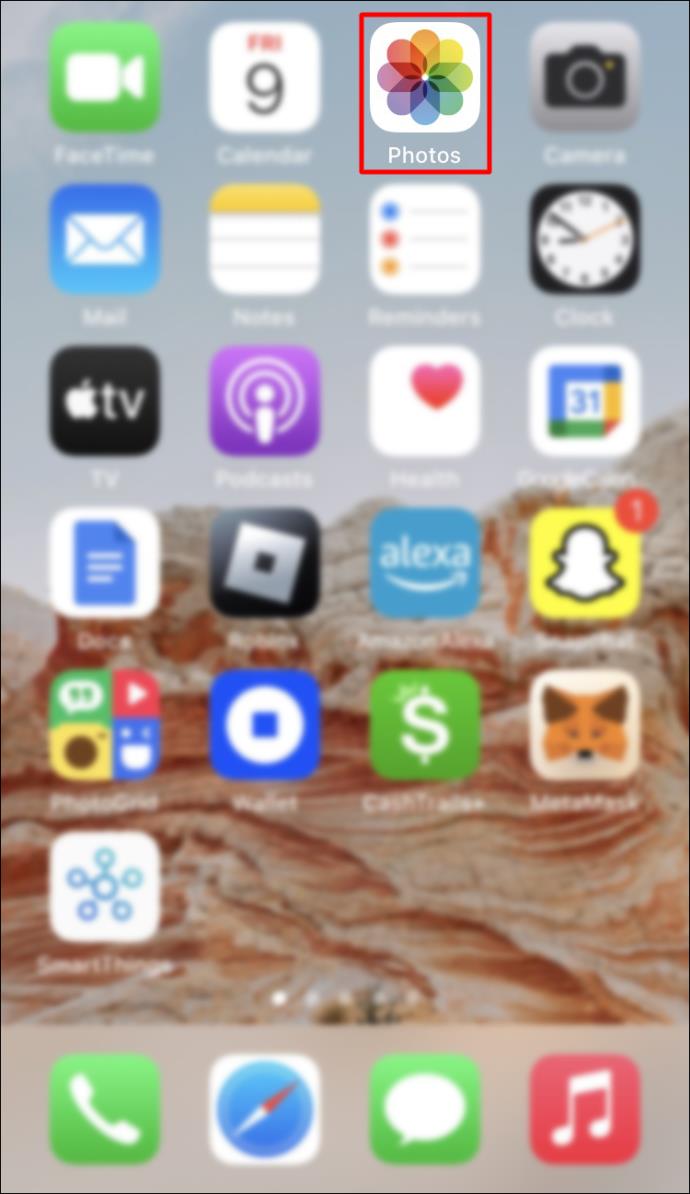
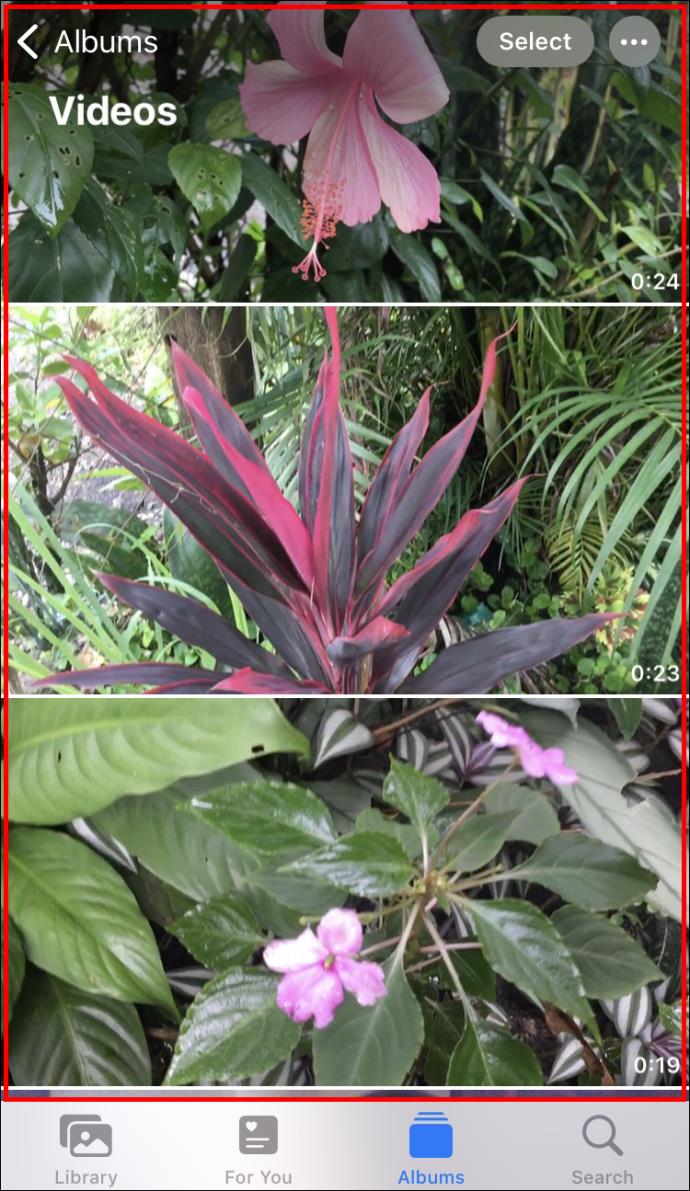
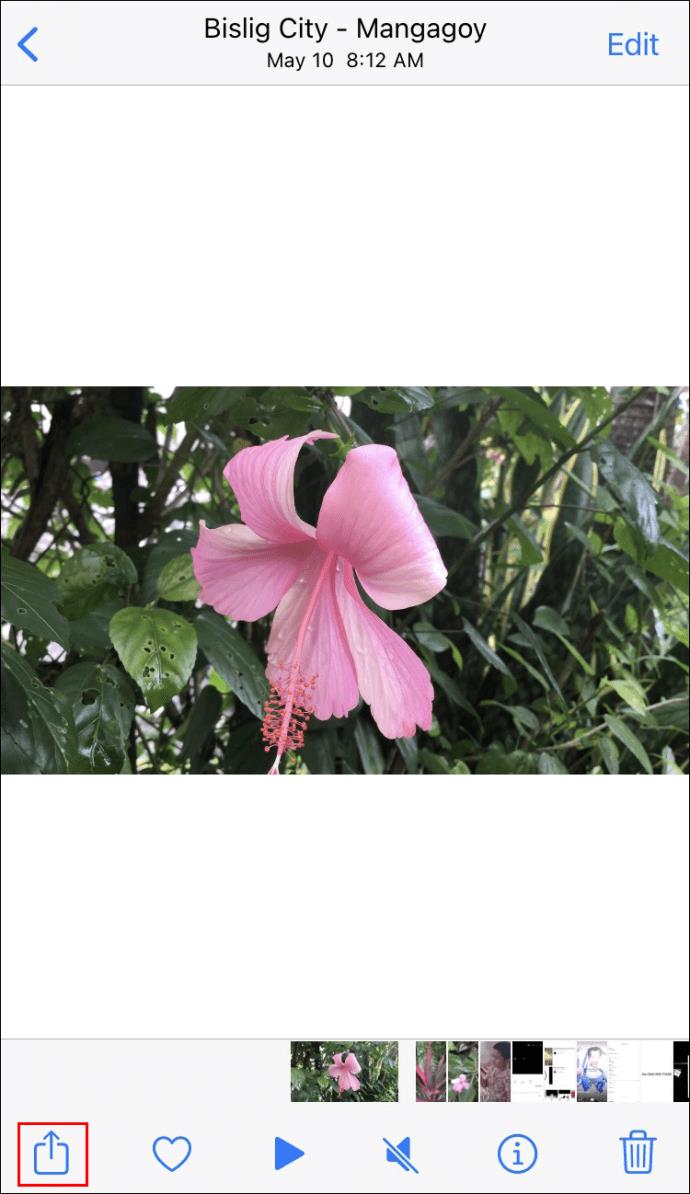
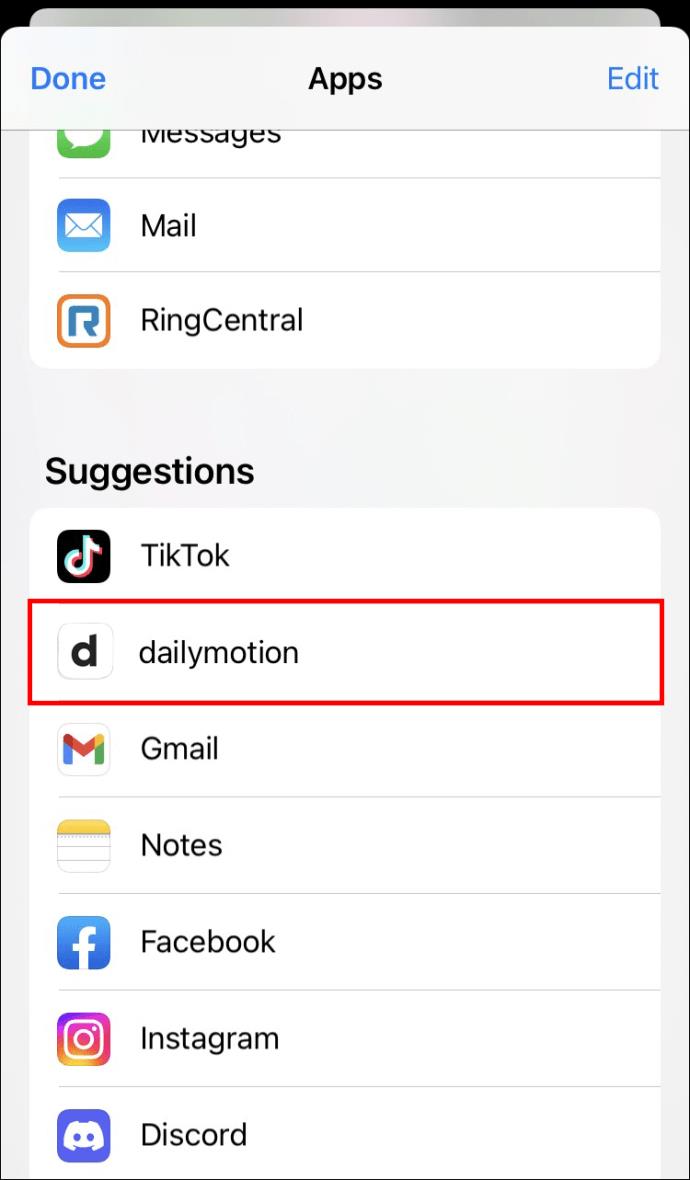
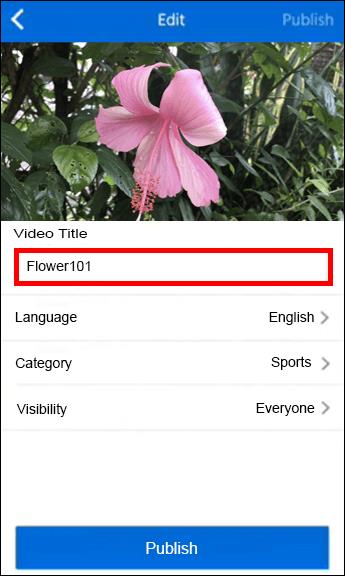
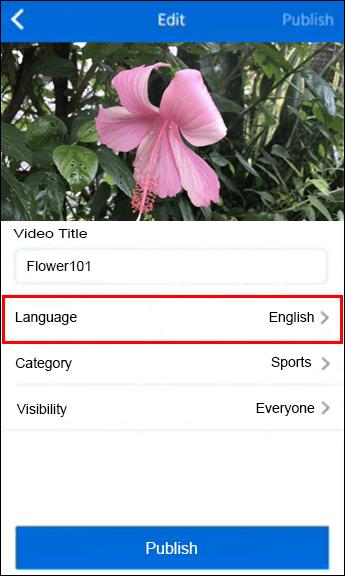
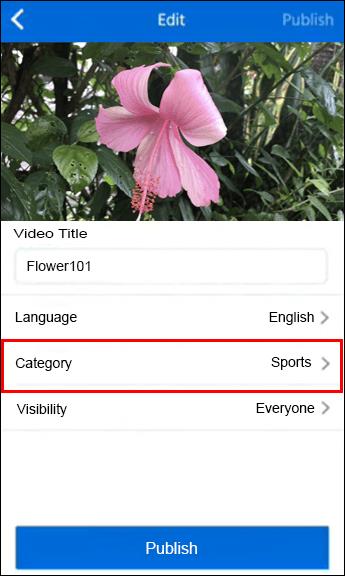
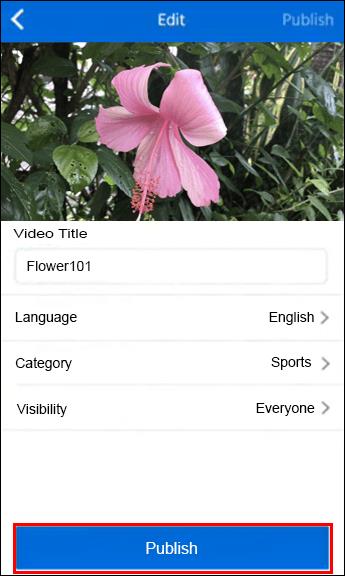
هذا كل ما في الامر. انتظر بضع لحظات حتى يقوم التطبيق بمعالجة الفيديو الخاص بك ، وسيتم تحميله تلقائيًا إلى مكتبة Dailymotion.
كيفية تحميل مقطع فيديو إلى Dailymotion من تطبيق Android
من الممكن أيضًا تحميل مقطع فيديو إلى Dailymotion من جهاز Android الخاص بك ، على الرغم من أنه يجب أيضًا أن تكون عضوًا متقدمًا. لتحميل مقاطع الفيديو على هذا التطبيق ، اتبع الخطوات أدناه:
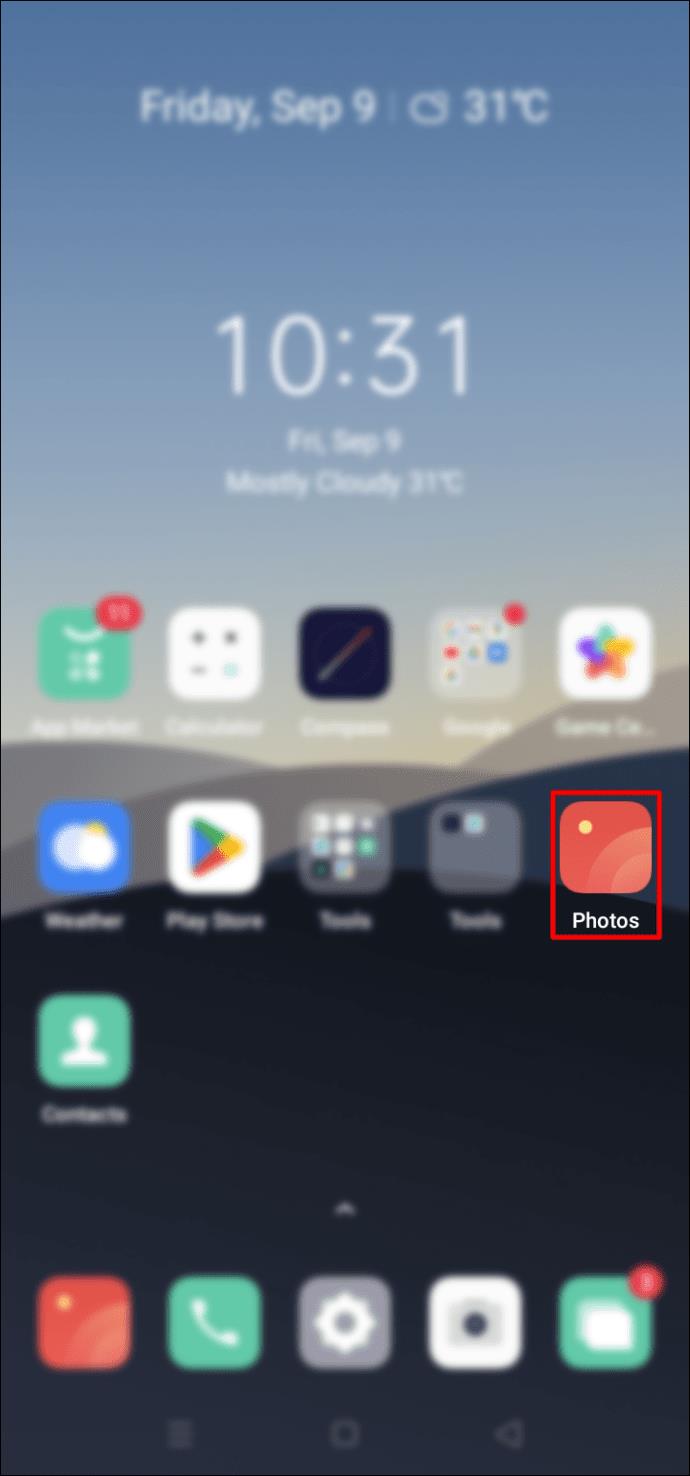
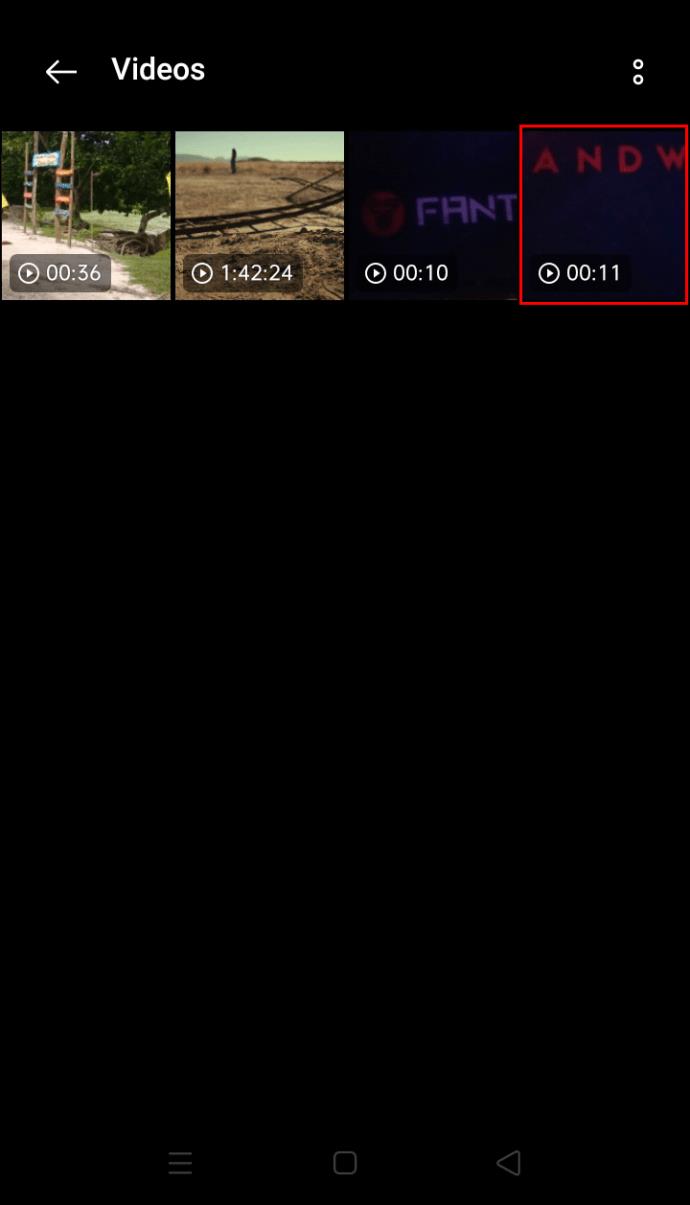
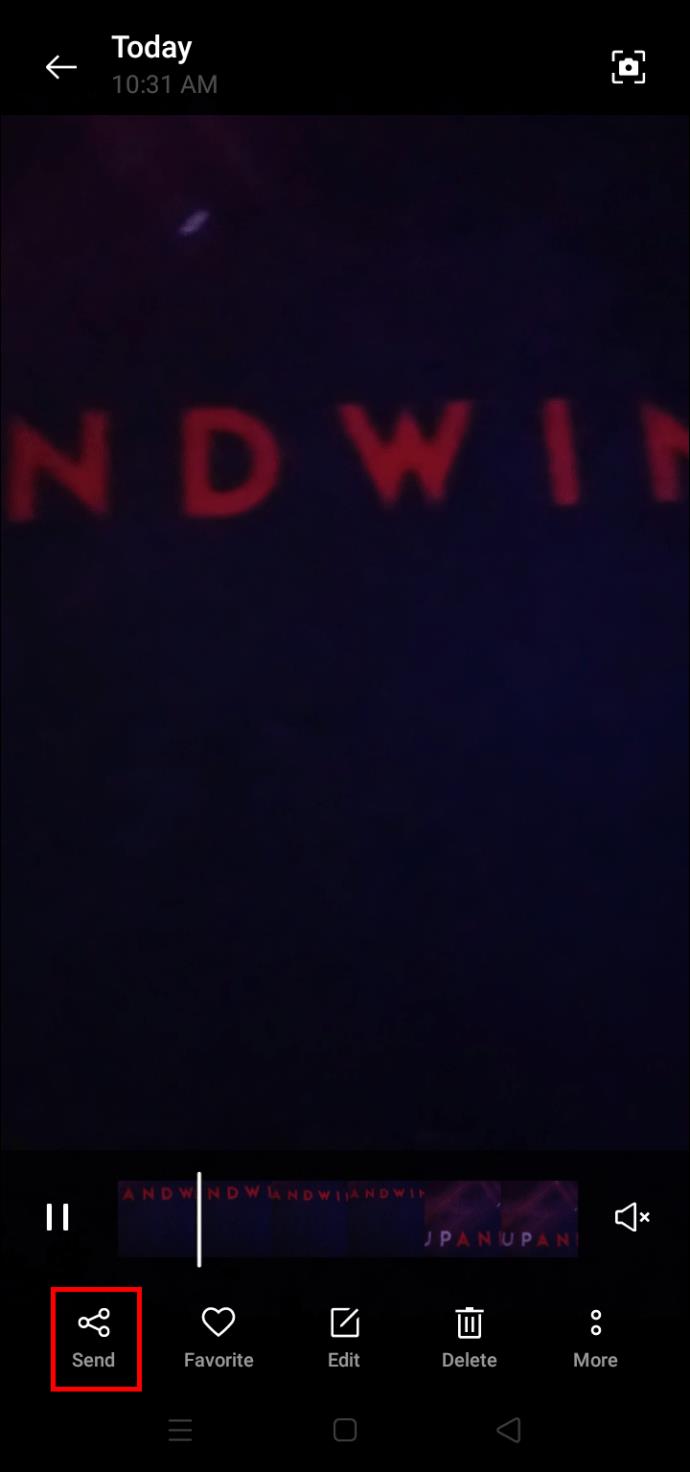
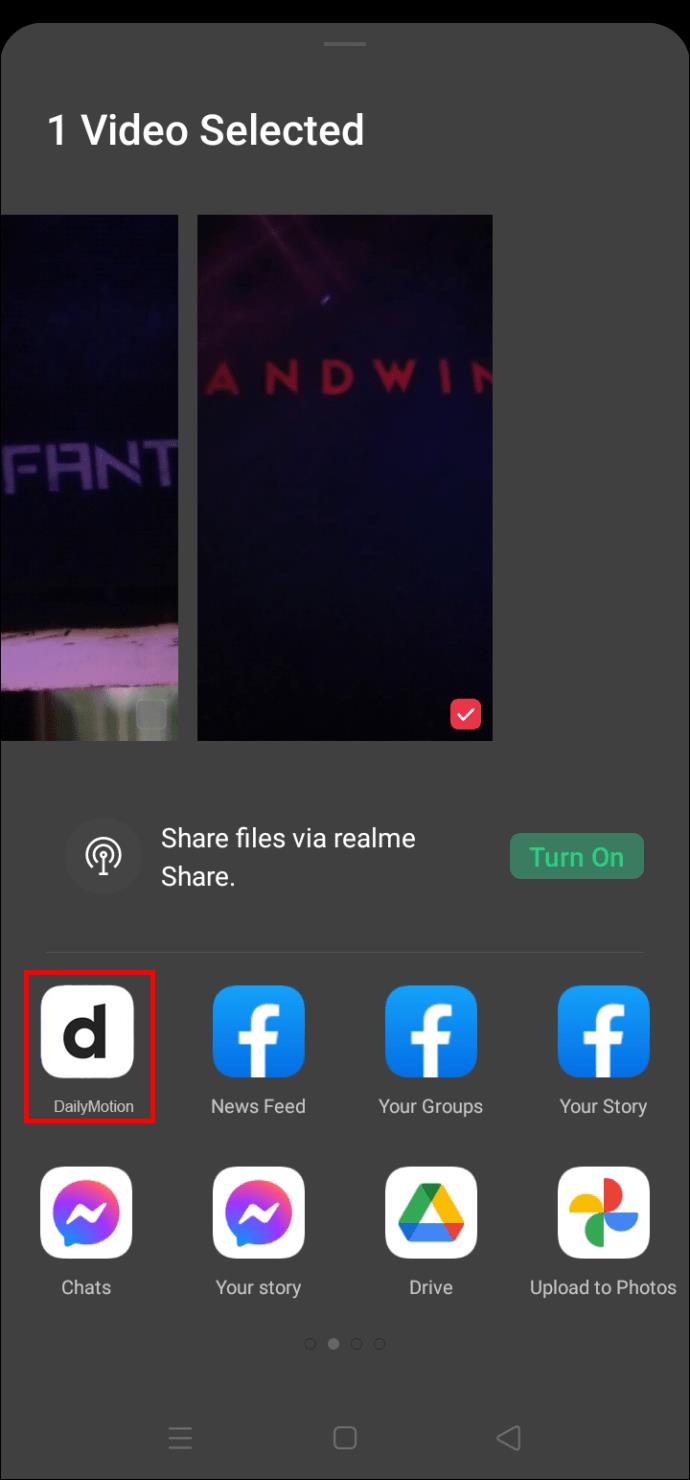
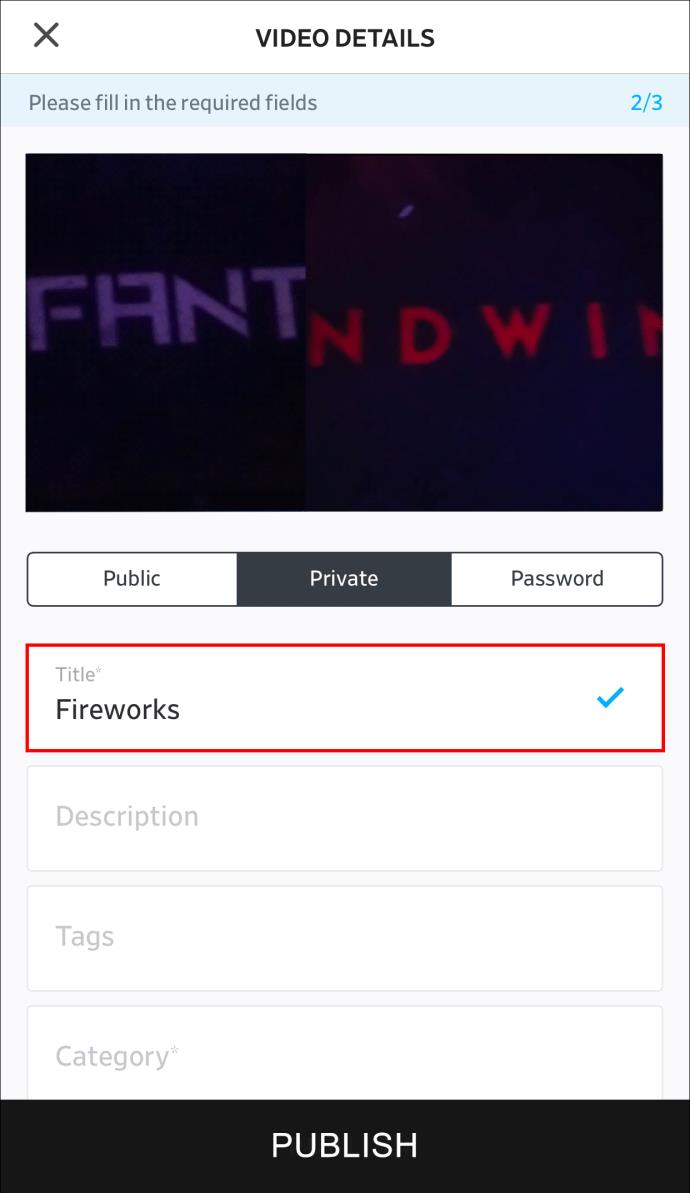
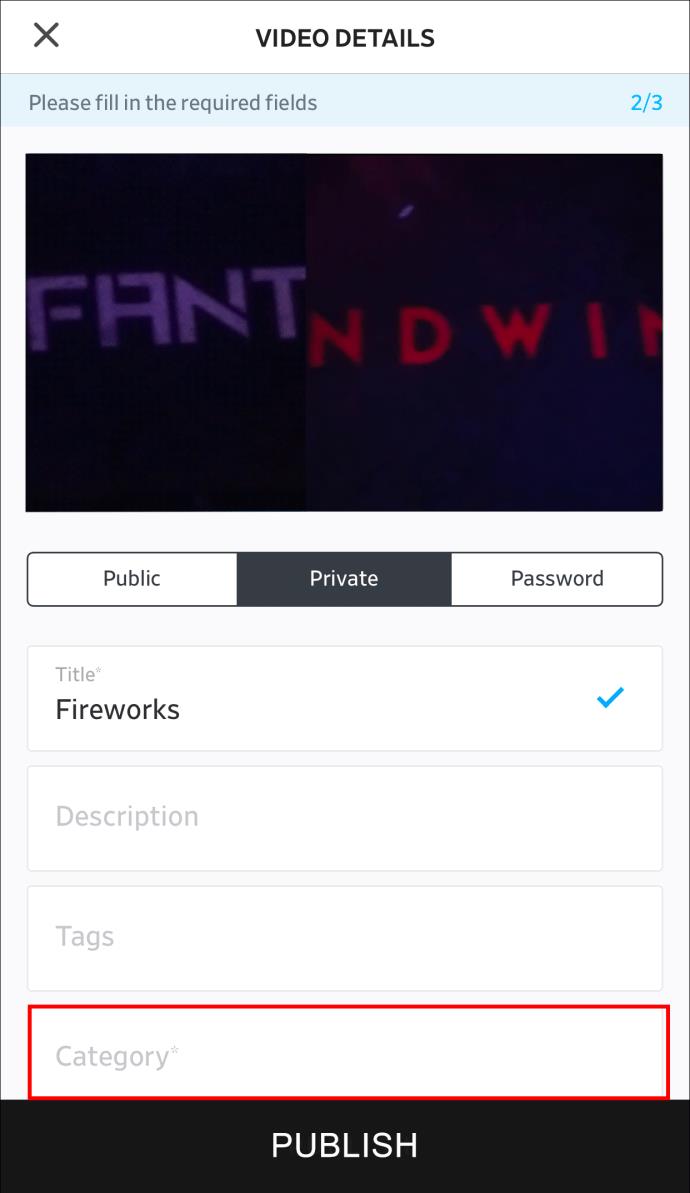
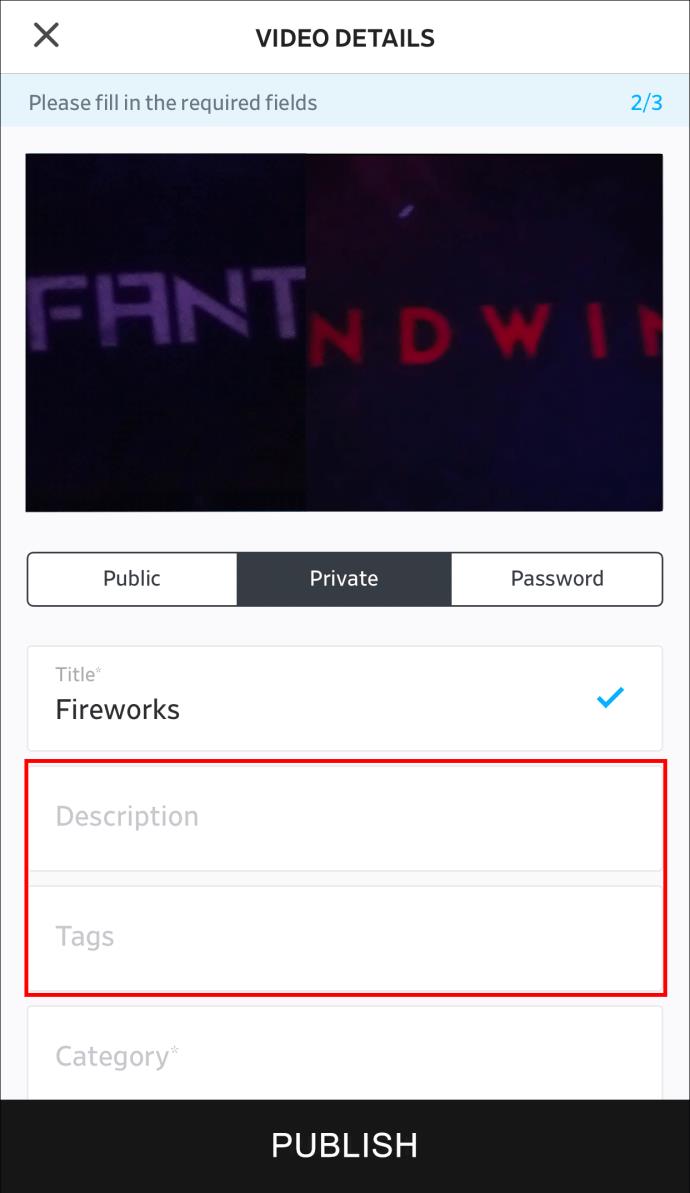
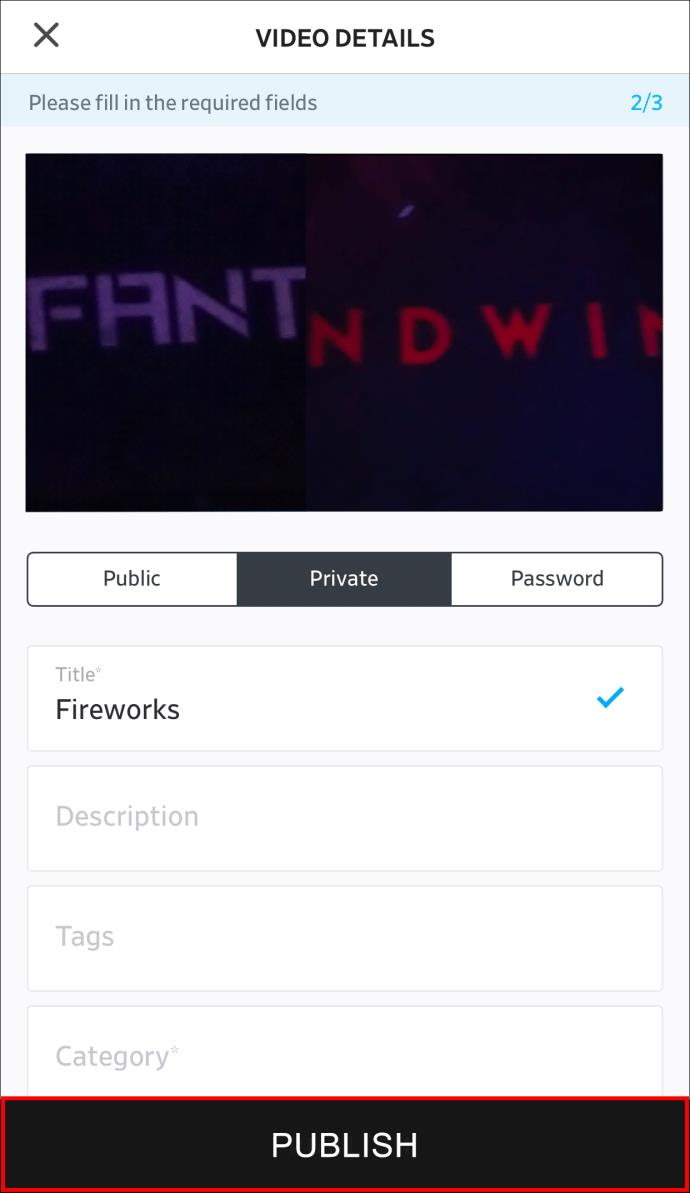
سوف يستغرق التطبيق لحظة أو دقيقتين لتحميل الفيديو الخاص بك. ستجده في مكتبة التطبيق في المرة التالية التي تفتحها فيها.
أسئلة وأجوبة إضافية
ما هي تكلفة تحميل الفيديو على Dailymotion؟
إن الشيء العظيم في Dailymotion هو أنك لست بحاجة إلى دفع أي شيء لتحميل مقطع فيديو. استخدام Dailymotion مجاني تمامًا. ومع ذلك ، تمامًا كما هو الحال مع YouTube وتطبيقات بث الفيديو الأخرى ، يمكنك أن تصبح عضوًا متميزًا.
إذا كنت ترغب في تحميل مقاطع فيديو من تطبيق الهاتف ، فعليك أن تصبح شريكًا متقدمًا أولاً. كشريك تم التحقق منه ، ستتمكن من الوصول إلى الميزات والفوائد المتقدمة الأخرى. على سبيل المثال ، ستتمكن من جني إيرادات من المحتوى الذي تنشره.
هل هناك حد لعدد مقاطع الفيديو التي يمكنني تحميلها؟
في حين أنه من الأسهل دائمًا تحميل مقطع فيديو واحد في كل مرة ، يتيح لك Dailymotion تحميل مقاطع فيديو متعددة في وقت واحد. ومع ذلك ، هناك حد لعدد مقاطع الفيديو المسموح لك بتحميلها في وقت واحد ، وهو 10. عندما يتعلق الأمر بعدد مقاطع الفيديو المسموح لك بتحميلها يوميًا ، فهناك حد أيضًا. لا يُسمح للمستخدمين بتحميل أكثر من 96 مقطع فيديو يوميًا.
لاحظ أن هذه الإرشادات تنطبق فقط على المستخدمين المجانيين. إذا كنت عضوًا مميزًا ، فليس لديك أي حد لعدد مقاطع الفيديو التي تنشرها يوميًا أو مدتها. علاوة على ذلك ، يمكن للأعضاء المميزين أيضًا تحميل الملفات الصوتية ، وليس محتوى الفيديو فقط.
هل مقاطع الفيديو خاصة أم عامة بشكل افتراضي؟
في كل مرة تقوم فيها بتحميل مقطع فيديو جديد على Dailymotion ، سيكون خاصًا بشكل افتراضي. إذا كنت ترغب في مشاركة الفيديو الذي نشرته للتو ، فستحتاج إلى نسخ عنوان URL للفيديو ومشاركة الرابط مع من تريد. إذا كنت تريد جعل الفيديو عامًا ، فيمكنك النقر فوق علامة التبويب "عام" قبل نشره.
استفد من ميزة تحميل Dailymotion
كمستخدم مجاني ، لديك خيار تحميل مقاطع الفيديو على منصة الويب Dailymotion. ومع ذلك ، إذا كنت تريد القيام بذلك على تطبيق الهاتف ، فسيتعين عليك الترقية إلى شراكة. أن تصبح شريكًا متقدمًا في Dailymotion يأتي مع العديد من الفوائد الأخرى. على سبيل المثال ، لن يكون لديك حد لعدد مقاطع الفيديو التي يمكنك نشرها كل يوم.
هل سبق لك أن نشرت مقطع فيديو على Dailymotion من قبل؟ هل استخدمت منصة الويب أو تطبيق الهاتف؟ واسمحوا لنا أن نعرف في قسم التعليقات أدناه.
ليس بالضرورة أن يبدو هاتف سامسونج جالاكسي الفاخر مطابقًا تمامًا لأي هاتف آخر في السوق. مع بعض التعديلات البسيطة، يمكنك جعله أكثر خصوصية وأناقة وتميزًا.
بعد أن سئموا من نظام التشغيل iOS، تحولوا أخيرًا إلى هواتف Samsung، وليس لديهم أي ندم على هذا القرار.
تتيح لك واجهة ويب حساب Apple في متصفحك عرض معلوماتك الشخصية، وتغيير الإعدادات، وإدارة الاشتراكات، والمزيد. ولكن في بعض الأحيان، قد لا تتمكن من تسجيل الدخول لأسباب متعددة.
سيساعدك تغيير DNS على iPhone أو تغيير DNS على Android في الحفاظ على اتصال مستقر وزيادة سرعة اتصال الشبكة والوصول إلى المواقع المحظورة.
عندما تصبح ميزة "العثور على موقعي" غير دقيقة أو غير موثوقة، قم بتطبيق بعض التعديلات لجعلها أكثر دقة عندما تكون هناك حاجة إليها بشدة.
لم يتوقع الكثير من الناس أبدًا أن تصبح الكاميرا الأضعف في هواتفهم سلاحًا سريًا للتصوير الإبداعي.
الاتصال قريب المدى هو تقنية لاسلكية تسمح للأجهزة بتبادل البيانات عندما تكون قريبة من بعضها البعض، عادة في غضون بضعة سنتيمترات.
قدمت Apple ميزة "الطاقة التكيفية"، التي تعمل جنبًا إلى جنب مع وضع الطاقة المنخفضة. كلاهما يُطيل عمر بطارية iPhone، لكنهما يعملان بطرق مختلفة تمامًا.
مع تطبيقات النقر التلقائي، لن تحتاج إلى القيام بالكثير عند لعب الألعاب أو استخدام التطبيقات أو المهام المتاحة على الجهاز.
اعتمادًا على احتياجاتك، من المرجح أن تحصل على مجموعة من الميزات الحصرية الخاصة بـ Pixel تعمل على جهاز Android الحالي لديك.
لا يتضمن الإصلاح بالضرورة حذف صورك أو تطبيقاتك المفضلة؛ حيث يتضمن One UI بعض الخيارات التي تسهل استعادة المساحة.
يتعامل معظمنا مع منفذ شحن هواتفنا الذكية كما لو أن وظيفته الوحيدة هي الحفاظ على شحن البطارية. لكن هذا المنفذ الصغير أقوى بكثير مما يُفترض به.
إذا كنت قد سئمت من النصائح العامة التي لا تنجح أبدًا، فإليك بعض النصائح التي غيّرت بهدوء طريقة التقاط الصور.
إذا كنت تبحث عن هاتف ذكي جديد، فأول ما ستقع عليه عيناك بطبيعة الحال هو ورقة المواصفات. فهي مليئة بمعلومات عن الأداء، وعمر البطارية، وجودة الشاشة.
عند تثبيت تطبيق على جهاز iPhone من مصدر آخر، ستحتاج إلى تأكيد موثوقية التطبيق يدويًا. بعد ذلك، سيتم تثبيت التطبيق على جهاز iPhone الخاص بك للاستخدام.












